第二篇:深度学习之CUDA配置指南(Linux-ubuntu16.04)~《深度学习炼丹手册-本人亲身实践踏出来的一条菜鸟之路》-2
第二篇:深度学习之CUDA配置指南(Linux-ubuntu16.04)
- 一、安装Anaconda:
- 二、CUDA安装(包含多版本并存)
-
- 1、显卡驱动下载及安装(若已经安装好NVIDIA驱动可跳过此步)
- 2、CUDA安装
- 三、补充说明
-
- 1、大多数的CUDA环境变量设置的是有些隐患的(后面编译其他包失败)。
- 2、cudnn的下载安装推荐[参考博客1](https://blog.csdn.net/wanzhen4330/article/details/81699769)中的安装方式,要注意的是,这里要拷贝到对应的cuda文件夹下,即
- 3、多版本切换与查看当前CUDA版本号:
- 4、在安装CUDA10.2版本时,可能会出现下面这种情况:
- 5、如果CUDA有其他补丁出来了,建议一起安装,安装方式同CUDA安装包相同:
- 致谢
一、安装Anaconda:
Anaconda的简介就不多说了,大家自行百度即可,这里说一下安装。
首先下载Anaconda镜像,这里给出几个常用的镜像链接,大家对应着下载,查看。
1、Anaconda官网(速度慢,不推荐)
2、清华源镜像
3、ubuntu系统内核下载(一般在误卸载ubuntu内核后才可能需要用到,血泪教训!!!)
安装命令:sudo dpkg -i ****.deb(.deb文件)
sudo bash ./***** (.sh文件)
安装过程:Ubuntu18.04 安装 Anaconda3, (这里不管ubuntu哪个版本都可以按此安装)
补充:Windows系统安装Aanconda方法:直接下载安装包.exe文件进行安装
二、CUDA安装(包含多版本并存)
1、显卡驱动下载及安装(若已经安装好NVIDIA驱动可跳过此步)
下载NVIDIA对应显卡驱动,注意显卡型号和操作系统,以本人显卡TITAN X为例:
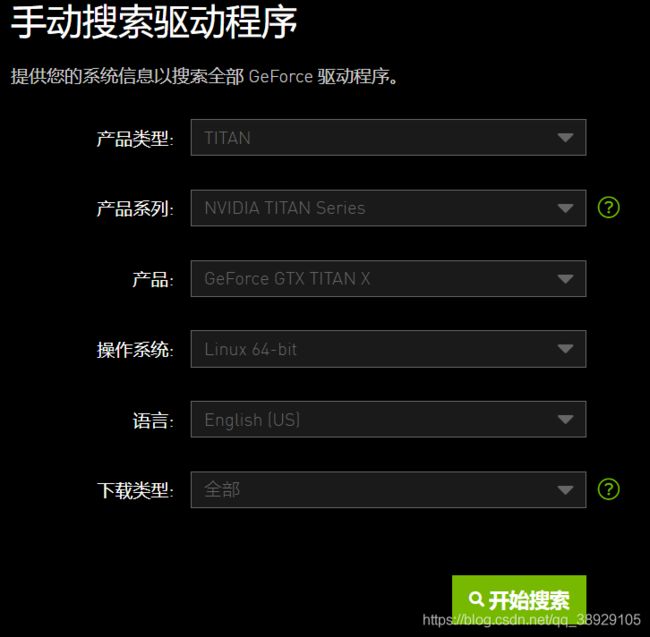
找到对应的驱动并下载安装,安装部分在本人前一篇上,按照流程即可安装驱动,验证方式:
nvidia-smi (一般手动安装驱动,不是点背,都能成功)

动态刷新命令(查看GPU占用、温度等情况):
sudo watch -n -0.1 nvidia-smi
nvidia-setting (此命令可设置显卡显示情况,类似Windows中的NVIDIA控制面板)
若无下图出现,则证明还是用的核显工作,但是也可以安装CUDA。
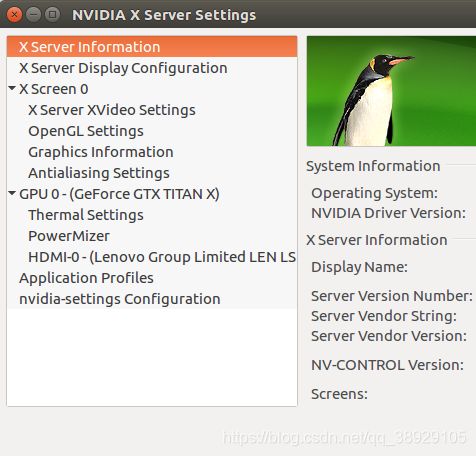
安装完成后,就进入接下来的重头戏,CUDA安装。
2、CUDA安装
首先还是下载NVIDIA的CUDA包,直接百度对应的版本即可,例如,CUDA10.2
参考博客:
1、Ubuntu16.04下安装cuda和cudnn的三种方法(亲测全部有效)
2、ubuntu16.04安装cuDNN的两种方式以及验证
3、Ubuntu安装CUDA Toolkit
4、ubuntu 安装多个CUDA版本并可以随时切换
5、Windows10下安装多个版本cuda、cudnn,切换使用方法|简记
6、Ubuntu更改内核
7、Ubuntu16.04安装CUDA10.2 + Nvidia驱动 + cuDNN 7.6.5.32 (2021.3更新)
首先根据cuda的版本,确定安装条件是否匹配,如CUDA9.0安装条件:
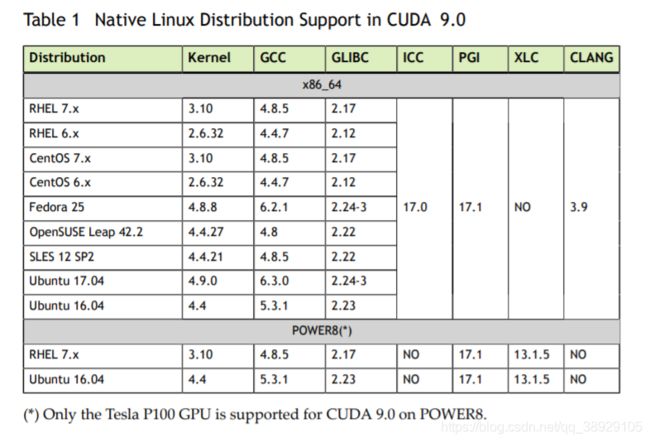
参考博客3中CUDA10.2的安装条件
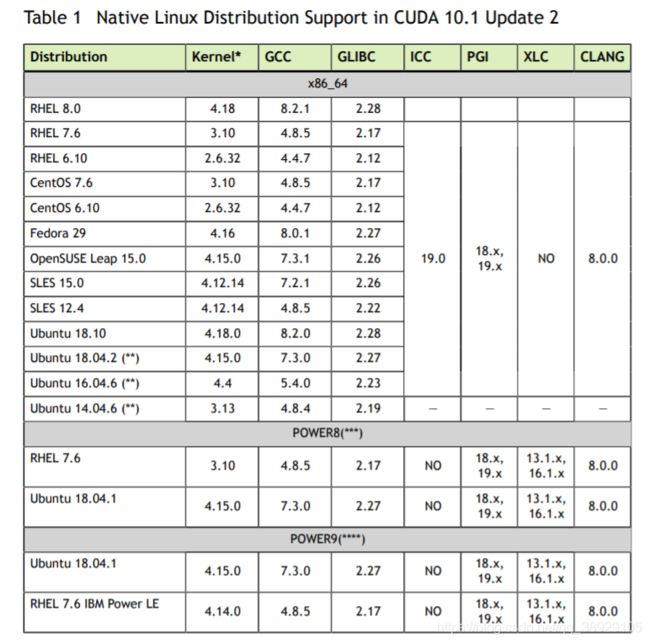
不满足时,根据参考博客6中的方法更换内核,注意一下,这里千万不要卸载原内核,可能导致系统崩溃。(可以多内核共存)
然后根据参考博客5一直走下去,包括多版本的安装,里面也讲的很详细了。
三、补充说明
要注意的地方:
1、大多数的CUDA环境变量设置的是有些隐患的(后面编译其他包失败)。
这里提供一下我的环境变量:
export CUDA_HOME=/usr/local/cuda
export LD_LIBRARY_PATH=/usr/local/cuda/lib64${LD_LIBRARY_PATH:+:${LD_LIBRARY_PATH}}
export PATH=$PATH:$CUDA_HOME/bin
2、cudnn的下载安装推荐参考博客1中的安装方式,要注意的是,这里要拷贝到对应的cuda文件夹下,即
sudo cp cuda/include/cudnn.h /usr/local/cuda-××.×/include/
sudo cp cuda/lib64/libcudnn* /usr/local/cuda-××.×/lib64/
sudo chmod a+r /usr/local/cuda-××.×/include/cudnn.h
sudo chmod a+r /usr/local/cuda-××.×/lib64/libcudnn*
这里的xx.x是版本名,例如9.0、10.0、10.2等等
3、多版本切换与查看当前CUDA版本号:
根据参考博客4中的cuda多个版本的切换即可。
查看CUDA版本:
nvcc -V
cat /usr/local/cuda/include/cudnn.h | grep CUDNN_MAJOR -A 2
4、在安装CUDA10.2版本时,可能会出现下面这种情况:

应该是新版的吧?输入accept回车,
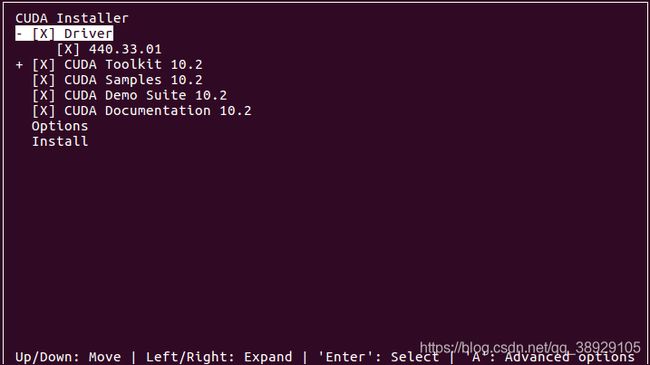
这里一定要注意 X是安装的意思,所以应该不安装驱动:

之后进入options里面:
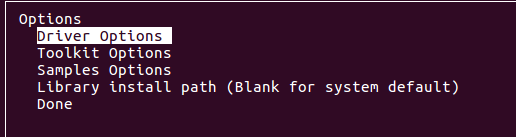
第一项:Driver Options:

第二项:Toolkit Options:
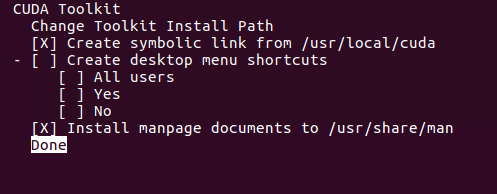
注意:Creat symbolic link 这里根据个人选择是否使用当前CUDA版
第三、四项默认即可,不用修改,然后回到首页,点击Install即可。cudnn和其他版本安装方式一样。
5、如果CUDA有其他补丁出来了,建议一起安装,安装方式同CUDA安装包相同:
sudo sh XXXX.run
至此,CUDA环境搭建完成。
致谢
感谢以上所有参考博客的作者,是你们的实践减少了后来者所走的弯路,感谢。
上一篇:第一篇:ubuntu16.04系统安装指南
下一篇:第三篇:创建深度学习所需的虚拟环境(Windows or Linux-ubuntu16.04)。

